掲載日:2023年11月01日
全額ポイント払い:売上確定後キャンセル
このページでは、全額ポイント払いの注文が、売上確定後にキャンセルになった場合の処理手順を説明します。
- 手順1 注文管理画面で「新規注文」を一覧表示する
- 手順2 注文ステータスを「処理中」に更新する
- 手順3 「出荷可」注文を確認、出荷ステータスを「出荷処理中」に更新する
- 手順4 「出荷処理中」注文を確認、出荷ステータスを「出荷済み」に更新する
- 手順5 「出荷済み」かつ「入金済み」注文を確認、注文ステータスを「完了」に更新する
- 手順6 注文ステータスを「キャンセル」に更新する
| ◆Yahoo!オークション併売商品の場合 | |
| Yahoo!オークション併売商品の注文処理は「注文管理[Yahoo!オークション併売]>注文キャンセル」も併せてご確認ください。 |
※本マニュアルの掲載内容は、予告なく変更される場合があります。
※システム仕様に変更があった場合は、「ストアクリエイターPro」トップページでお知らせいたします。「ストアクリエイターPro」トップページを頻繁にご覧になることをおすすめいたします。
手順1 注文管理画面で「新規注文」を一覧表示する
- 「注文処理」ページ
-
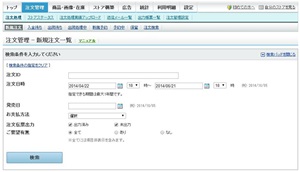
「ストアクリエイターPro」トップページから「注文管理」内の[新規注文]をクリックします。
手順2 注文ステータスを「処理中」に更新する
- 「新規注文」ページ
-
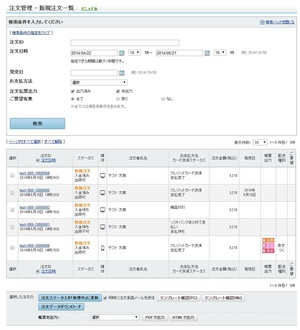
「新規注文」ページの注文伝票一覧から、処理を行う注文の[選択]にチェックを入れ、[注文ステータスを「処理中」に更新]ボタンを押します。
- お役立ち
-
- 同時に「注文承諾メール」を送る場合は、「同時に注文承諾メールを送信」のチェックボックスをチェックした状態で、[注文ステータスを「処理中」に更新]ボタンをおしてください。
承諾メールを送らない場合は「同時に注文承諾メールを送信」のチェックをはずしてください。 - 注文IDをクリックして遷移する「注文詳細」ページで注文ステータスの変更もできます。
- 同時に「注文承諾メール」を送る場合は、「同時に注文承諾メールを送信」のチェックボックスをチェックした状態で、[注文ステータスを「処理中」に更新]ボタンをおしてください。
手順3 「出荷可」の注文を確認、出荷ステータスを「出荷処理中」に更新する
- 「出荷待ち」ページ
-
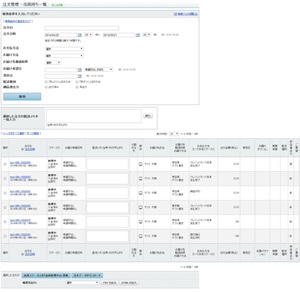
「出荷待ち」ページの注文伝票一覧にて、処理を行う注文の[選択]にチェックを入れて、[出荷ステータスを「出荷処理中」に更新]ボタンを押します。
- お役立ち
- 注文IDをクリックして遷移する「注文詳細」ページで注文ステータスの変更もできます。
手順4 「出荷処理中」注文を確認、出荷ステータスを「出荷済み」に更新する
- 「出荷処理中」ページ
-
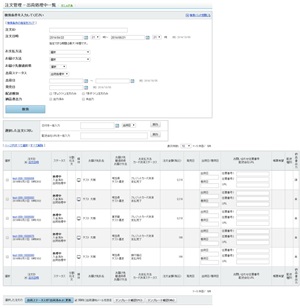
「出荷処理中」ページの注文伝票一覧にて、処理したい注文の[選択]にチェックを入れて、[出荷ステータスを「出荷済み」に更新]ボタンを押します。
- お役立ち
- 注文IDをクリックして遷移する「注文詳細」ページで注文ステータスの変更もできます。
手順5 「出荷済み」かつ「入金済み」注文を確認、注文ステータスを「完了」に更新する
- 「注文検索」ページ
-
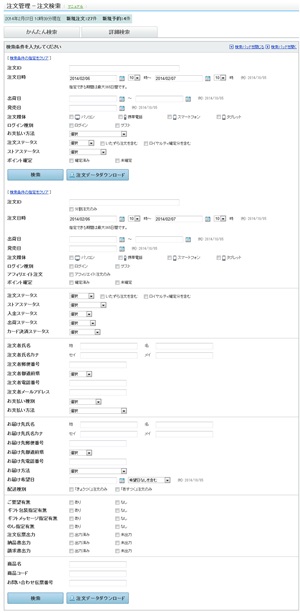
「詳細検索」ページで
・注文ステータス「処理中」
・出荷ステータス「出荷済み」
・入金ステータス「入金済み」
を検索し、注文伝票一覧にてステータスを更新したい注文の[選択]にチェックを入れて、[注文ステータスを「完了」に更新]ボタンを押します。
・注文ステータス「処理中」
・出荷ステータス「出荷済み」
・入金ステータス「入金済み」
を検索し、注文伝票一覧にてステータスを更新したい注文の[選択]にチェックを入れて、[注文ステータスを「完了」に更新]ボタンを押します。
手順6 注文ステータスを「キャンセル」に更新する
- 「注文詳細」ページ
-
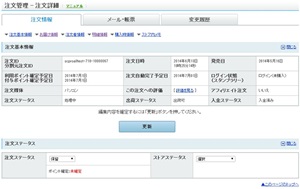
返品やキャンセルとなってしまった注文の注文ステータスを「キャンセル」にします。
注文ステータスを「キャンセル」にすると、お客様にキャンセルメールが自動配信されます。
キャンセルしたい注文を検索し注文詳細画面を開きます。
「注文ステータス」の[キャンセル]を選択し、[更新]ボタンを押します。
注文ステータスを「キャンセル」にすると、お客様にキャンセルメールが自動配信されます。
キャンセルしたい注文を検索し注文詳細画面を開きます。
「注文ステータス」の[キャンセル]を選択し、[更新]ボタンを押します。
- 重要
-
- お客様(注文者)あてのキャンセルメールは自動的に送信されます。
- 利用されたポイントは、最大2日後にお客様のポイント通帳に返還されます。
- 一度注文「完了」した注文は、注文完了日から180日までの間「キャンセル」が可能です。







